
Googleアナリティクスを設置して、アクセスが来るようになるまでサイトを育てたらアクセス解析を見てみよう。
ホームページにアクセス解析(Googleアナリティクス)を設置したからと言って、すぐにアクセスがくるわけではありません。まずは、ブログを更新したり、SNSでホームページの存在を広めたりといった活動を継続していくことが大切です。
その上で、ある程度運用したら、アクセス解析をしてみましょう。
ここでは、最低限押さえておきたい基本的な数字の見方を解説していきます。
Googleアナリティクスの基本的な見方
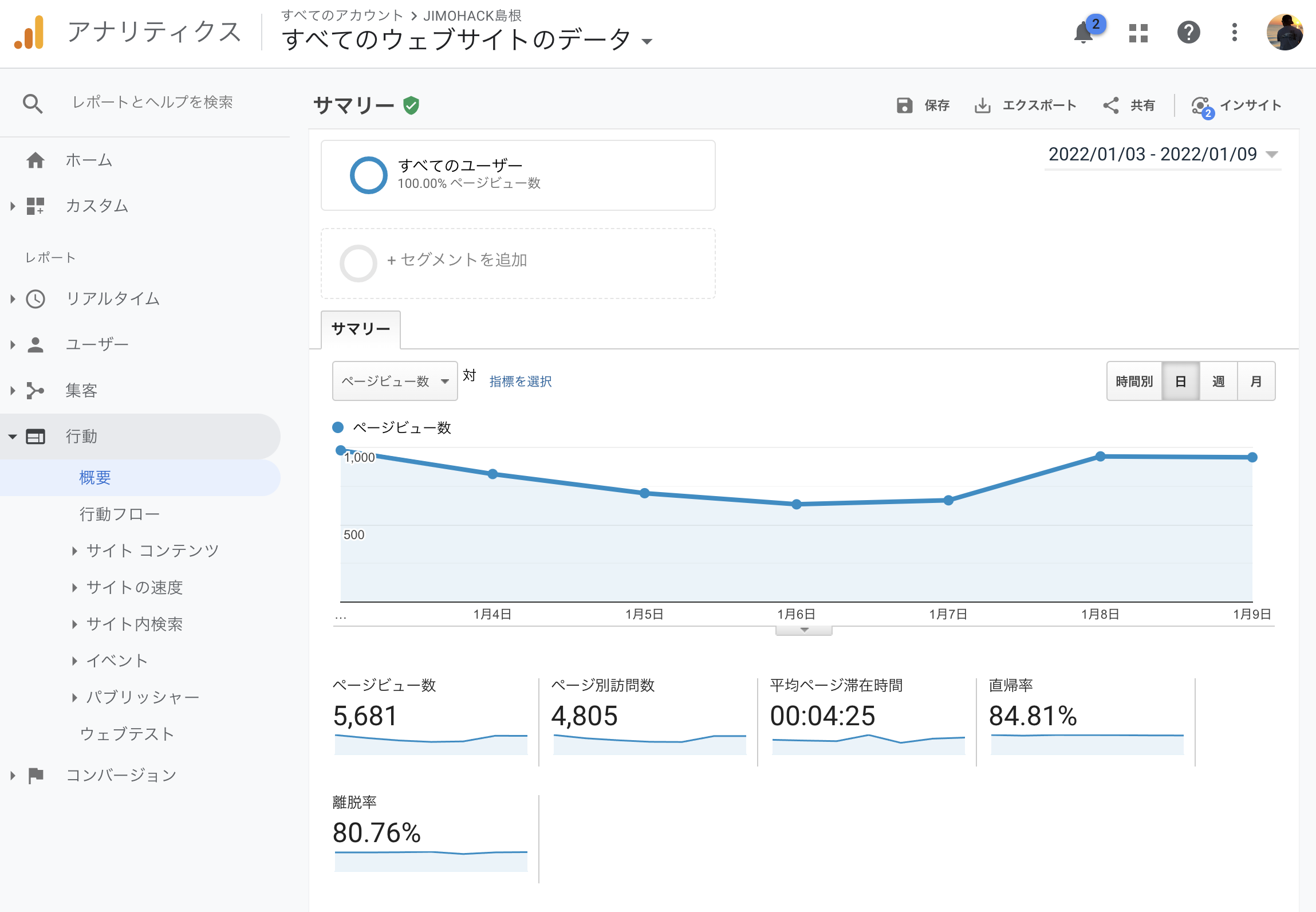
Googleアナリティクスにある程度データが溜まってきたら、いよいよWEBサイトの分析に入ります。
まずは、よく使う専門用語から覚えていきましょう。最初に覚えておきたいのは、「ユーザー」「セッション」「ページビュー」「平均セッション時間」「直帰率」の5つです。
- ユーザー:サイトを訪れた人数
- セッション:サイトを訪れた回数
- ページビュー:見られたページの数
- 平均セッション時間:滞在した時間
- 直帰率:1ページだけ見て離脱した割合
ユーザーとは
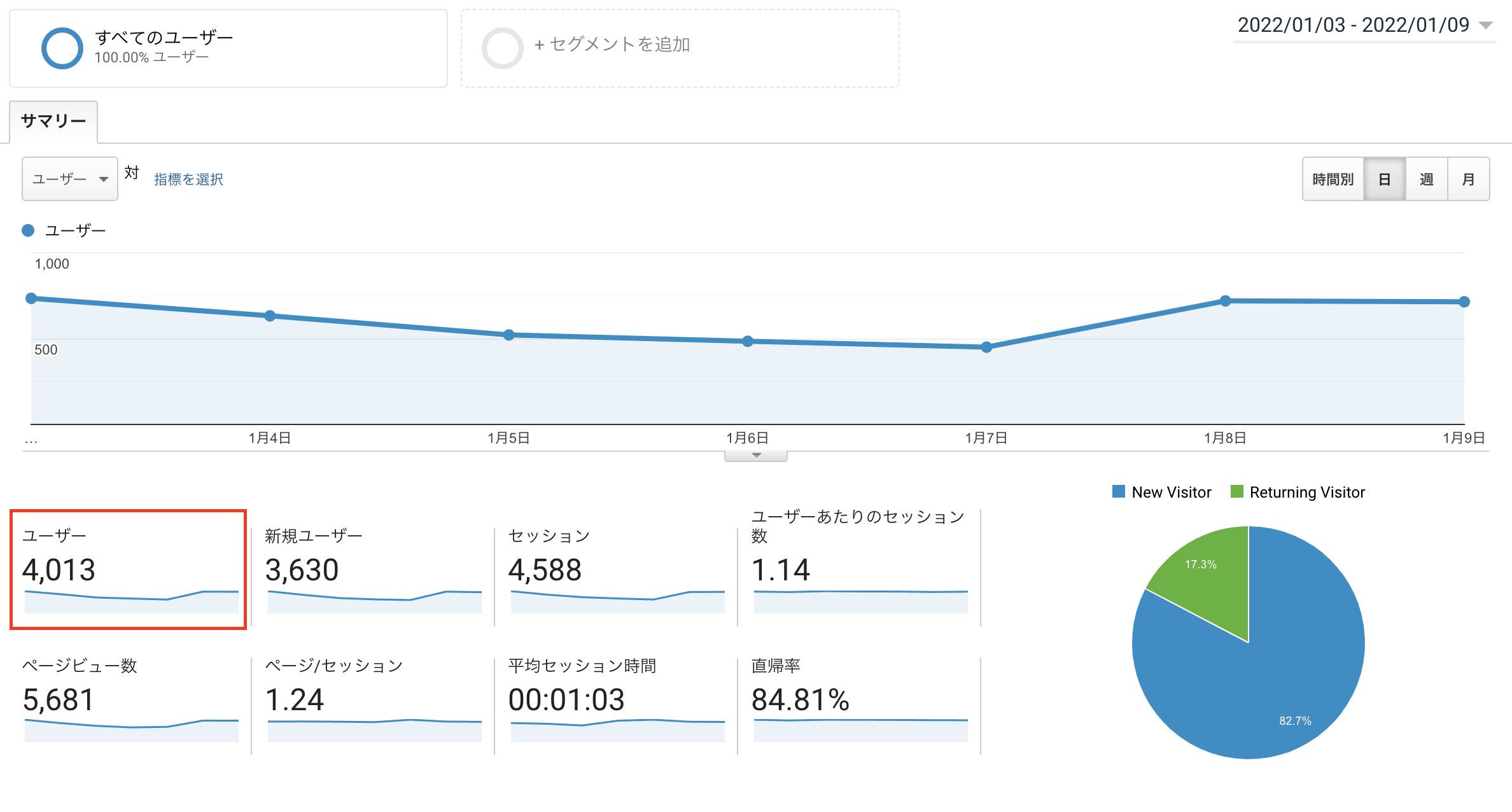
ユーザー数とは、「サイトを訪れた人数」を示す数値です。その人が何回サイトを往復しても、ユーザー数は「1」となります。つまり、何回アクセスしたかではなく、何人がアクセスしたかがわかる数字です。
但し、これは同じパソコンから訪問しても「Google Chrome」「Safari」など閲覧するブラウザを変えると、それぞれユーザーは「1」となり、同一人物のアクセスでもユーザー数は「2」となります。
よって、必ずしも正確な訪問者数が測れるとは限りません。
セッションとは
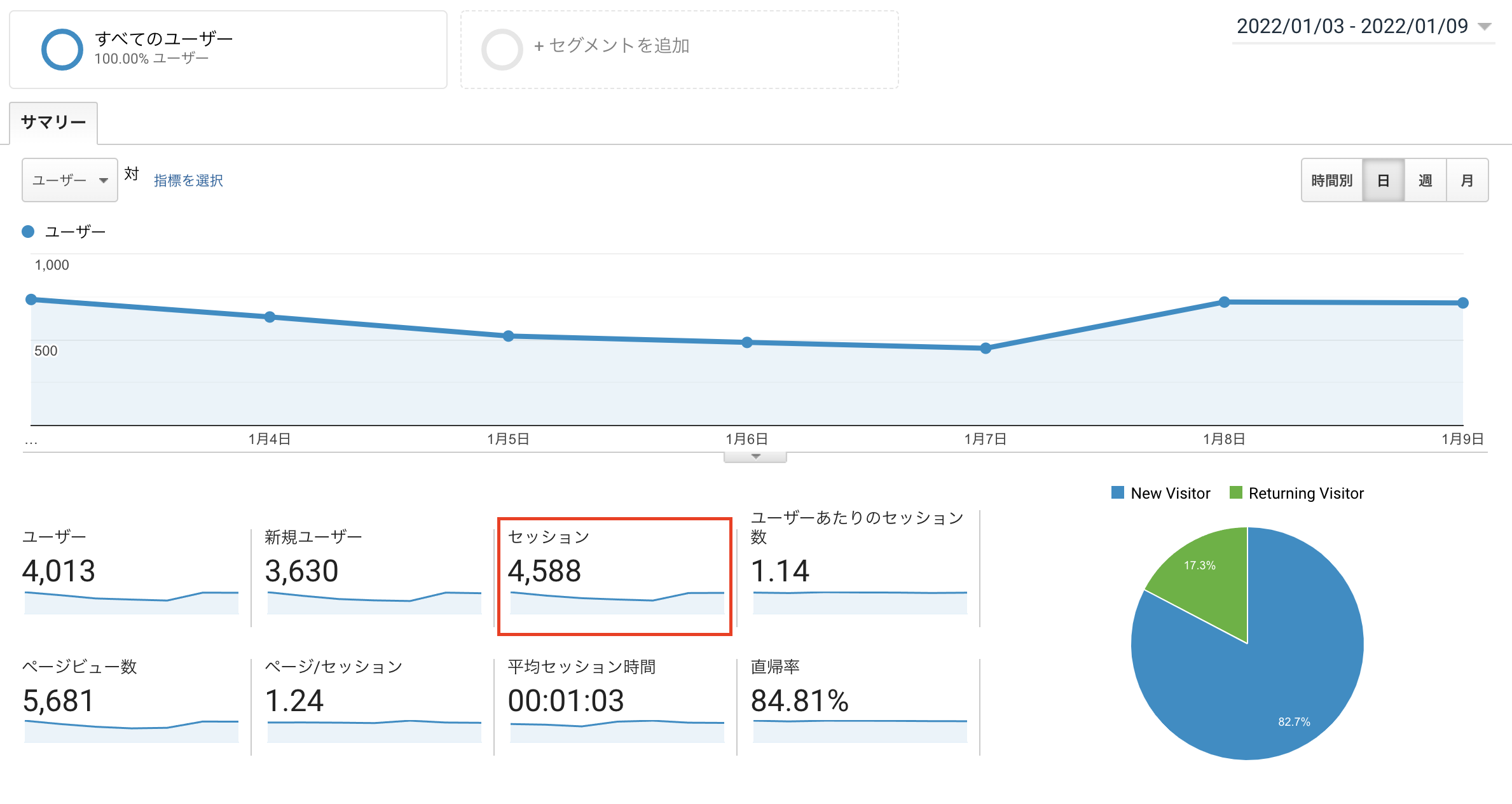
セッションとは、「サイトを訪れた回数」を示す数値です。1人が朝と夜に2回ホームページにアクセスした場合、ユーザー数は「1」ですが、セッション数は「2」となります。
Googleアナリティクスでは、30分ごとにセッション数を計測しているので、30分同じサイトに滞在した場合はセッション数は「1」ですが、30分を超えるとセッション数は「2」となります。
このセッション数から、1人のユーザーが何回も訪れてセッション数が増えている場合は、サイトにファンがついていると判断できるかもしれません。
ページビュー(PV)とは
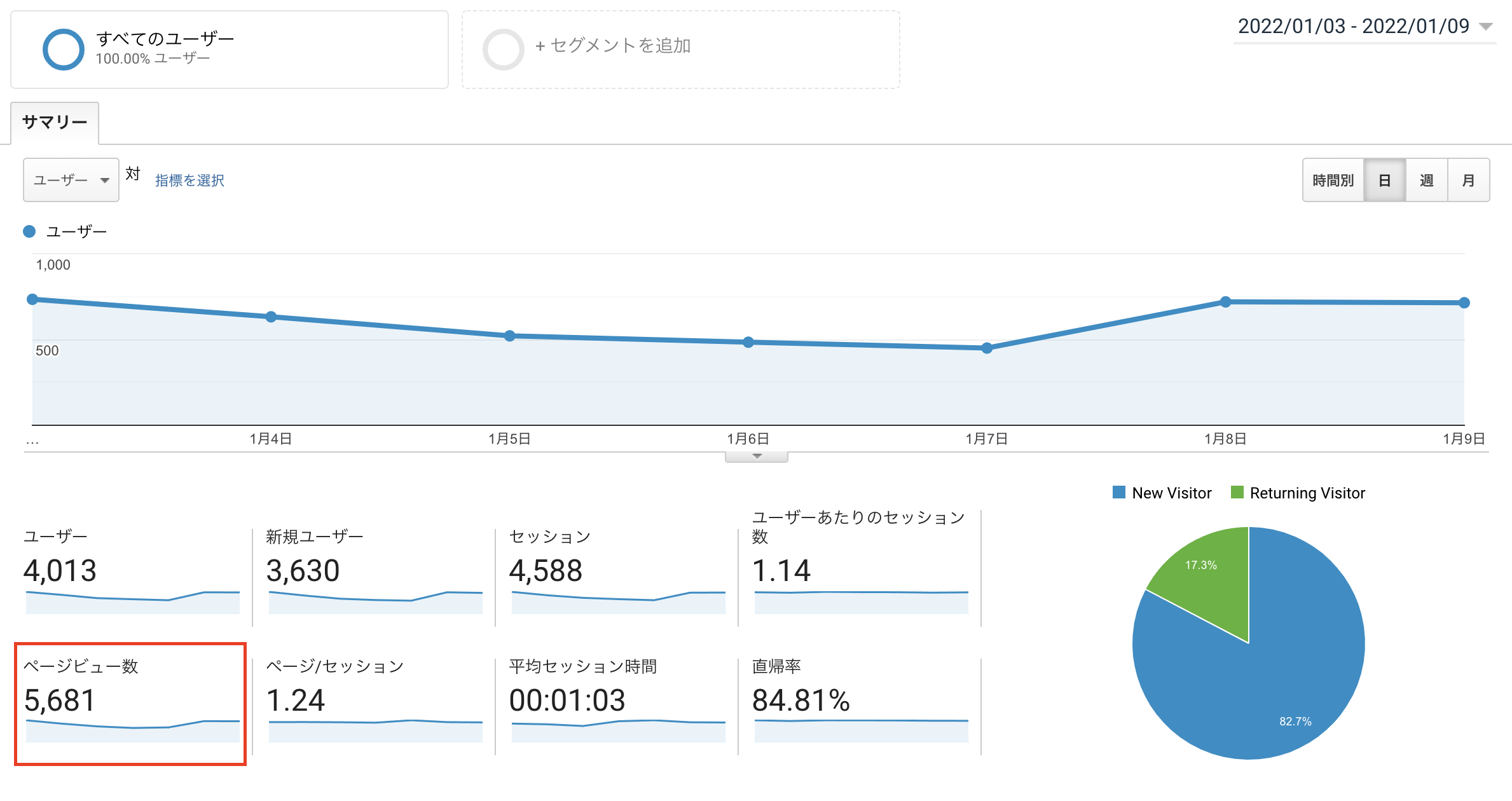
ページビュー(PV)数とは、ユーザーがWEBページを表示した回数のことを表します。「アクセス数」「閲覧数」ともいいます。同じページを読み直した場合でも、PV数はカウントされます。
つまり、同じ人が何度も同じページにアクセスしてもカウントされます。
1人のユーザーが多くのページを見てくれている場合、関連記事や他のページにも興味を持ってくれている可能性があるということですので、サイトの導線がうまくいっているかもしれません。
平均セッション時間(滞在時間)
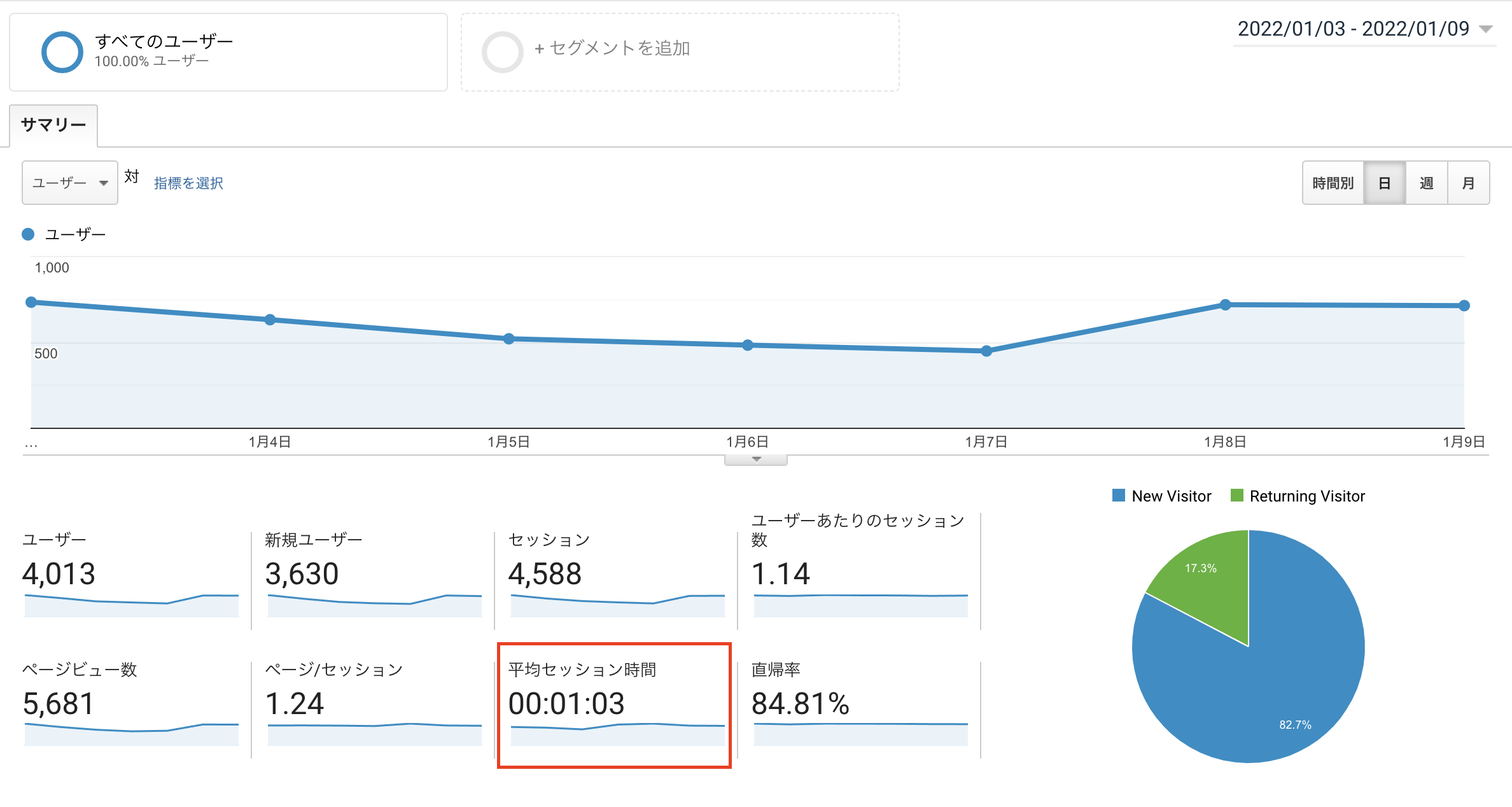
平均セッション時間とは、WEBサイトに訪問したユーザーがサイト内に滞在している時間の平均を出した数値です。具体的には、1つのWEBサイトに訪問してきたユーザーが、他のWEBサイトに離脱したり、ページを閲覧しているブラウザを閉じるまでの時間のことです。
滞在時間が長ければ、それだけそのホームページに興味を持っていることの表れになりますし、逆に滞在時間が短い場合は、サイトが使いにくい、読みにくい、求めていた情報ではない可能性があります。
但し、滞在時間が長ければいいというものでもありません。
例えば、文字数が少なければ滞在時間が短くなるのは当然ですし、逆に文字数が多ければ滞在時間はそれだけ長くなるでしょう。また、商品購入ページも滞在時間が長い必要はないかもしれません。
- 長文なのに滞在時間が短い=読み飛ばされている可能性あり
- 購入ページなのに滞在時間が長い=商品説明がわかりにくい可能性あり
このように、ユーザーの目的によって滞在時間の良し悪しがあるため、滞在時間が長いからといってそのサイトが好まれていると判断するのは時期尚早です。
直帰率
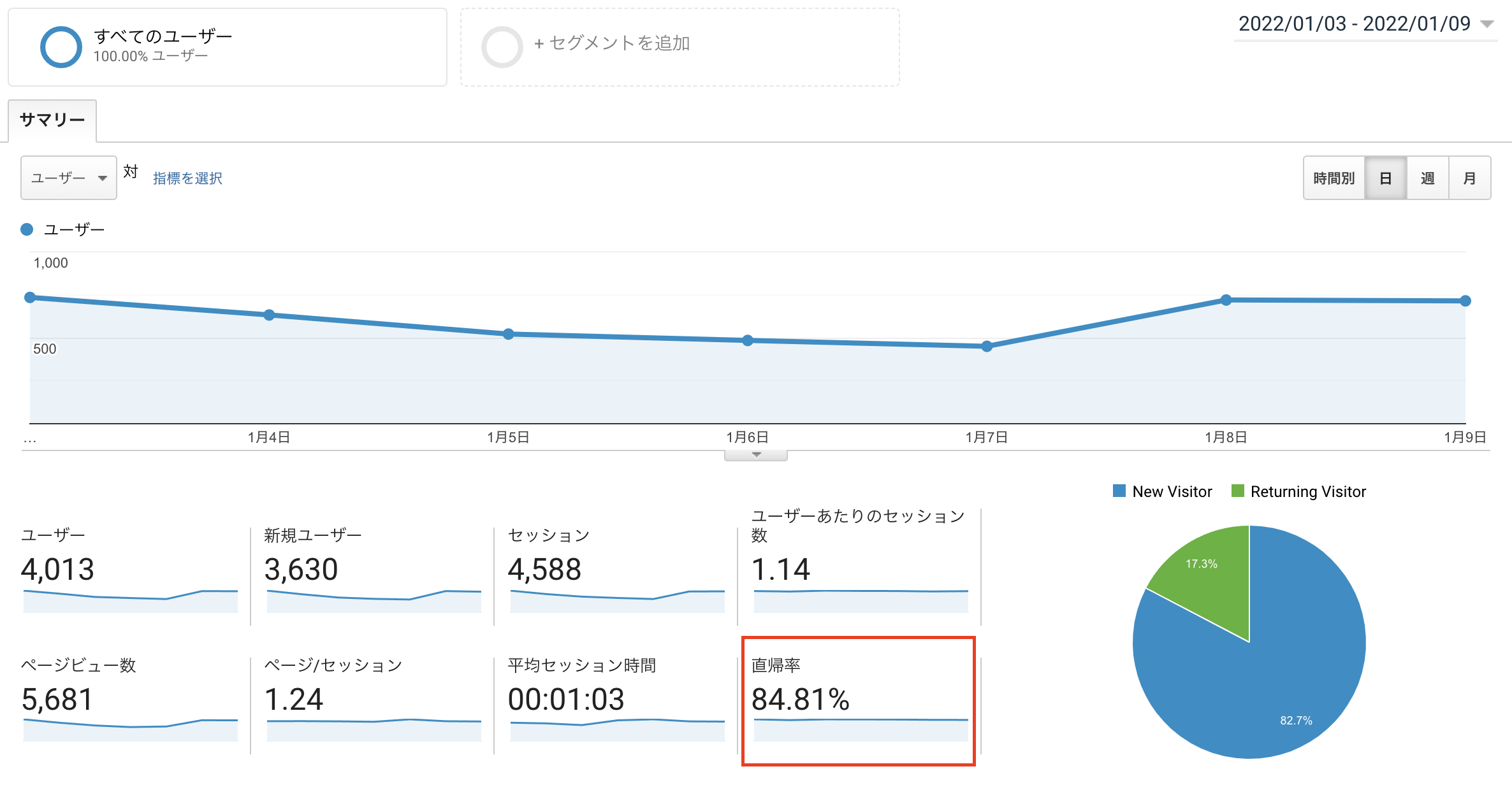
直帰率とは、サイトに流入したセッションのうち、最初のページだけ見てサイトを離脱してしまったセッション割合を示す数値です。簡単に言えば、1ページしか見ずに離脱した割合です。
直帰率と似た指標に「離脱率」があります。
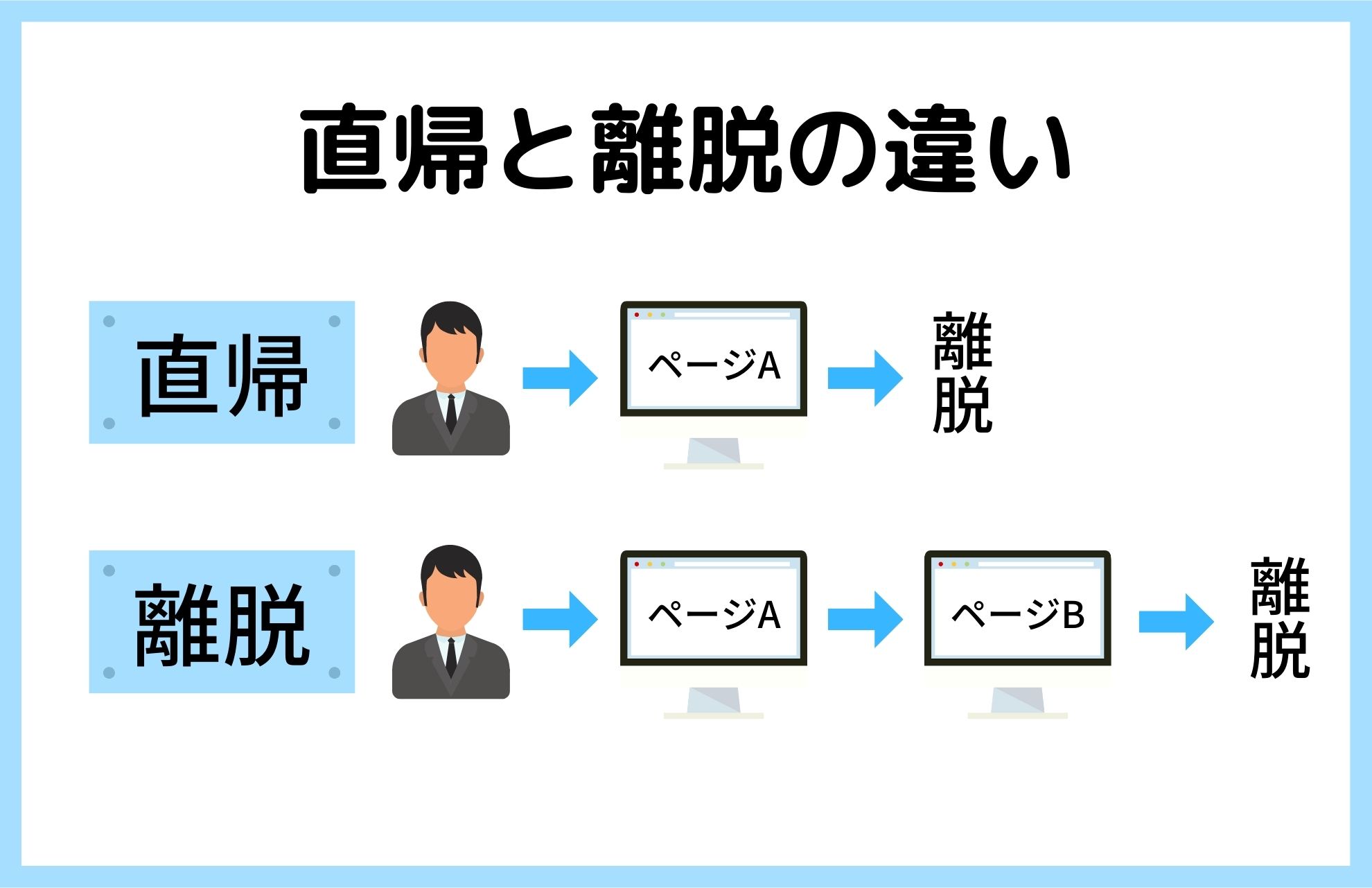
離脱率は、あるページが閲覧された回数のうち、そのページで離脱した割合を示す数値です。離脱とは「別のサイトへ移動した」「ブラウザを閉じた」「何も操作せずに30分以上経過した」に当たります。
直帰率が高いということは、閲覧したページの情報に満足しているとも取れますが、直帰率が高く滞在時間が短い場合は、ページに満足できず、他のサイトに離脱している可能性もあります。
逆に、滞在時間が長くて直帰率が高い場合は、そのページの情報に満足して閲覧を終了している可能性が高いです。直帰率も高ければ良い、低ければ良いというものではありませんので、他のデータと照らし合わせて考えていきましょう。
例えば、問い合わせを目的としたホームページの場合、トップページにアクセスがあった場合、トップページから問い合わせページへ誘導したいと思いますが、トップページへのアクセスから直帰されている場合は、問い合わせページのへの導線が悪い、トップページの成約率が低いなどの問題が考えられますね。

アクセス解析初心者は、まずこの5つを見ておけばOKだ。
Googleアナリティクスの基本的な使い方
続いて、Googleアナリティクスの基本的な使い方を紹介します。アクセスは毎日チェックする必要はありませんが、週に1回程度はチェックしておくといいかもしれません。
サイト全体のアクセス数をチェック
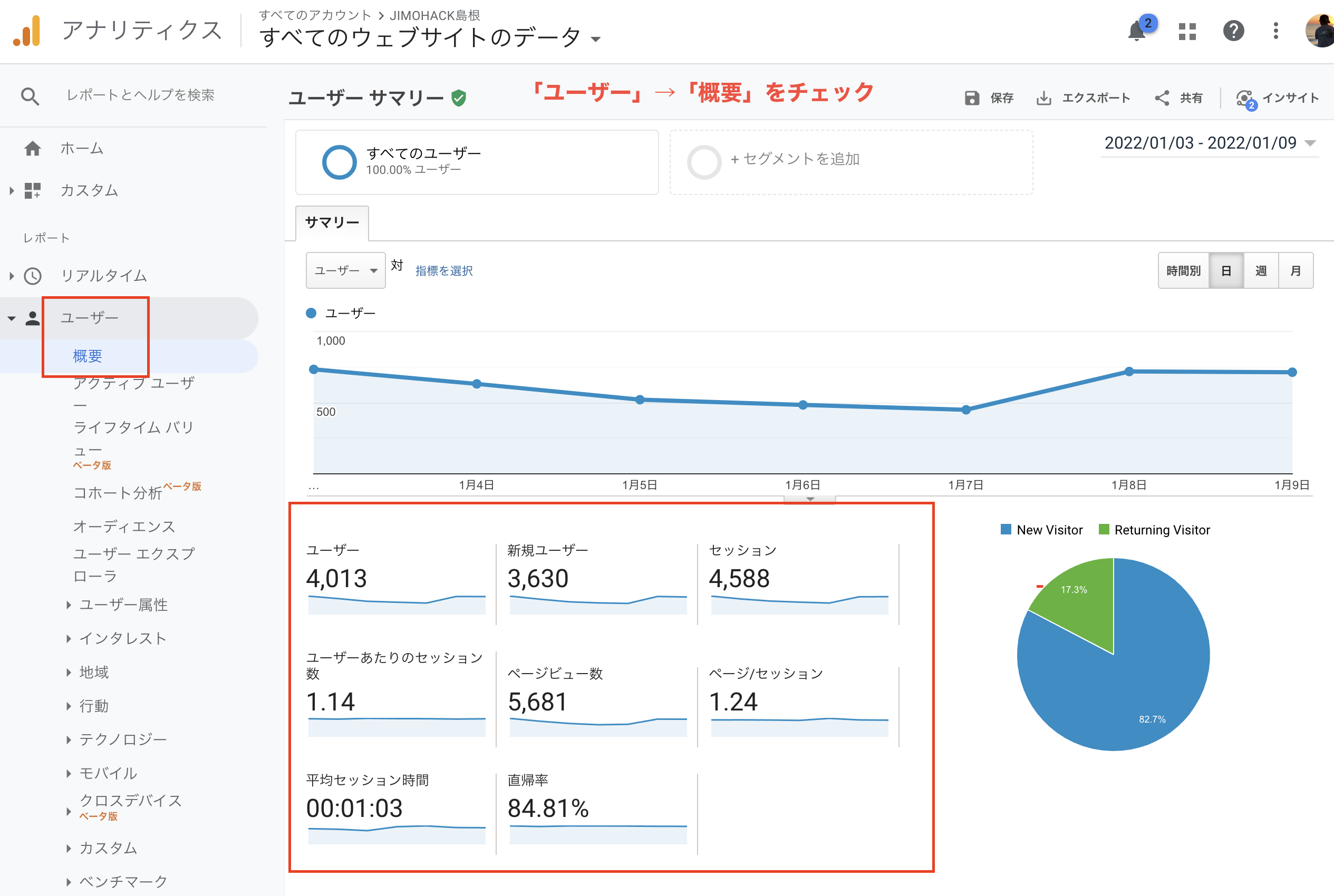
まず、一番チェックするのが「ユーザー」→「概要」の画面だと思います。
Googleアナリティクスの管理画面左メニューの「ユーザー」→「概要」をクリックします。そうすると、上図のような画面になり、直近のユーザー数、セッション数、ページビュー数などを確認できます。
期間でデータを比較する
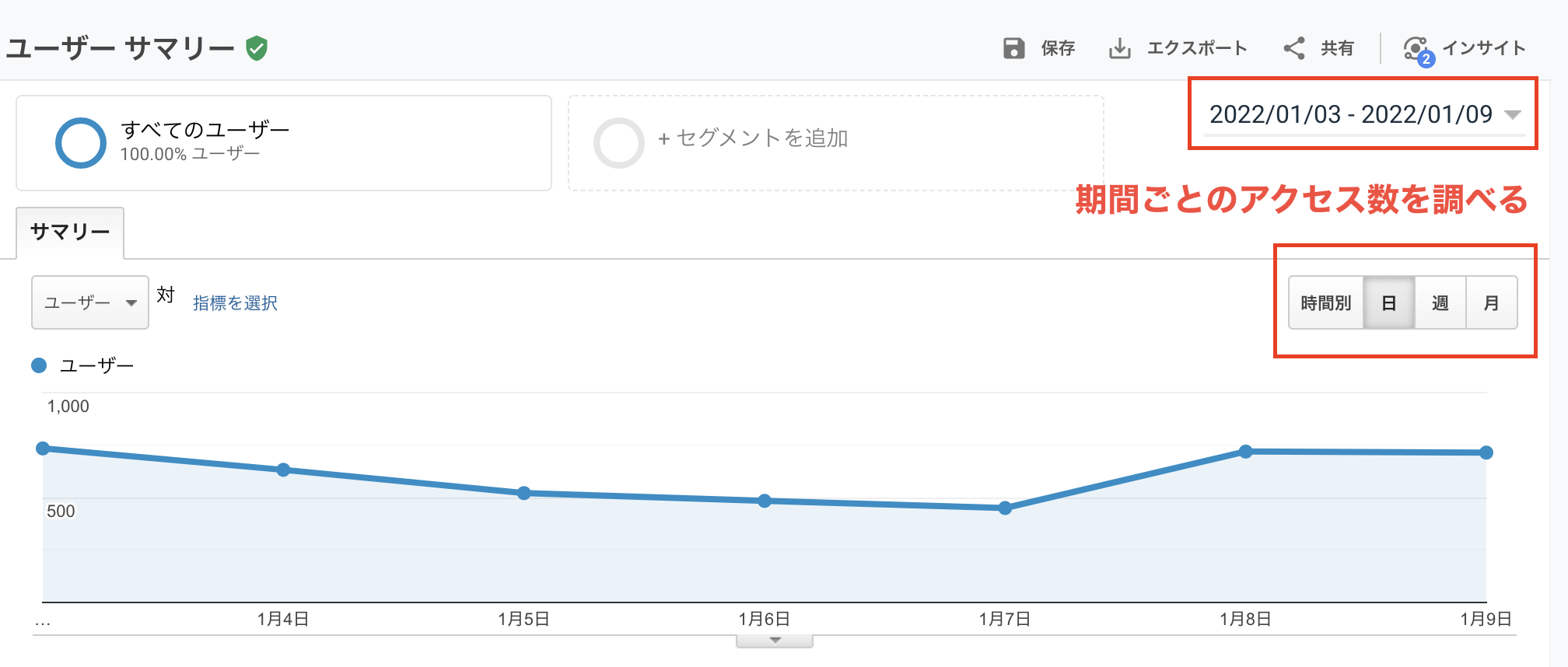
また、アクセス数は、特定の期間を指定して調べることが可能です。上図の赤枠部分をクリックすると、期間を指定できたり、「日」「週」「月」でのアクセス数に切り替えることができます。
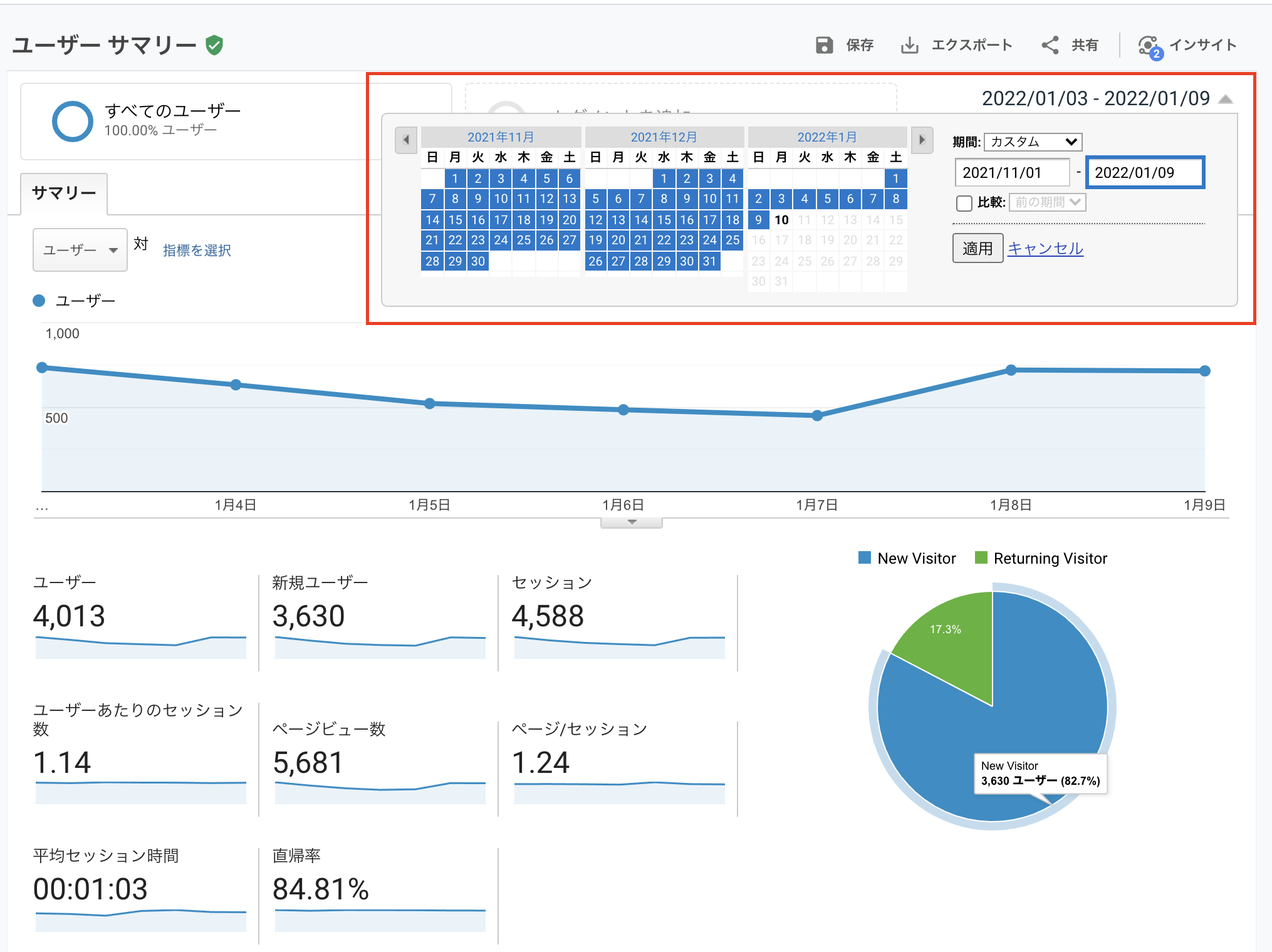
また、過去のアクセ数を調べたい場合は、カレンダーで計測したい期間を指定すれば表示することができます。過去と現在のアクセ数を比較して、増えているか減っているかを比較して、改善点を見出していきましょう。
ページごとのアクセス数を調べる
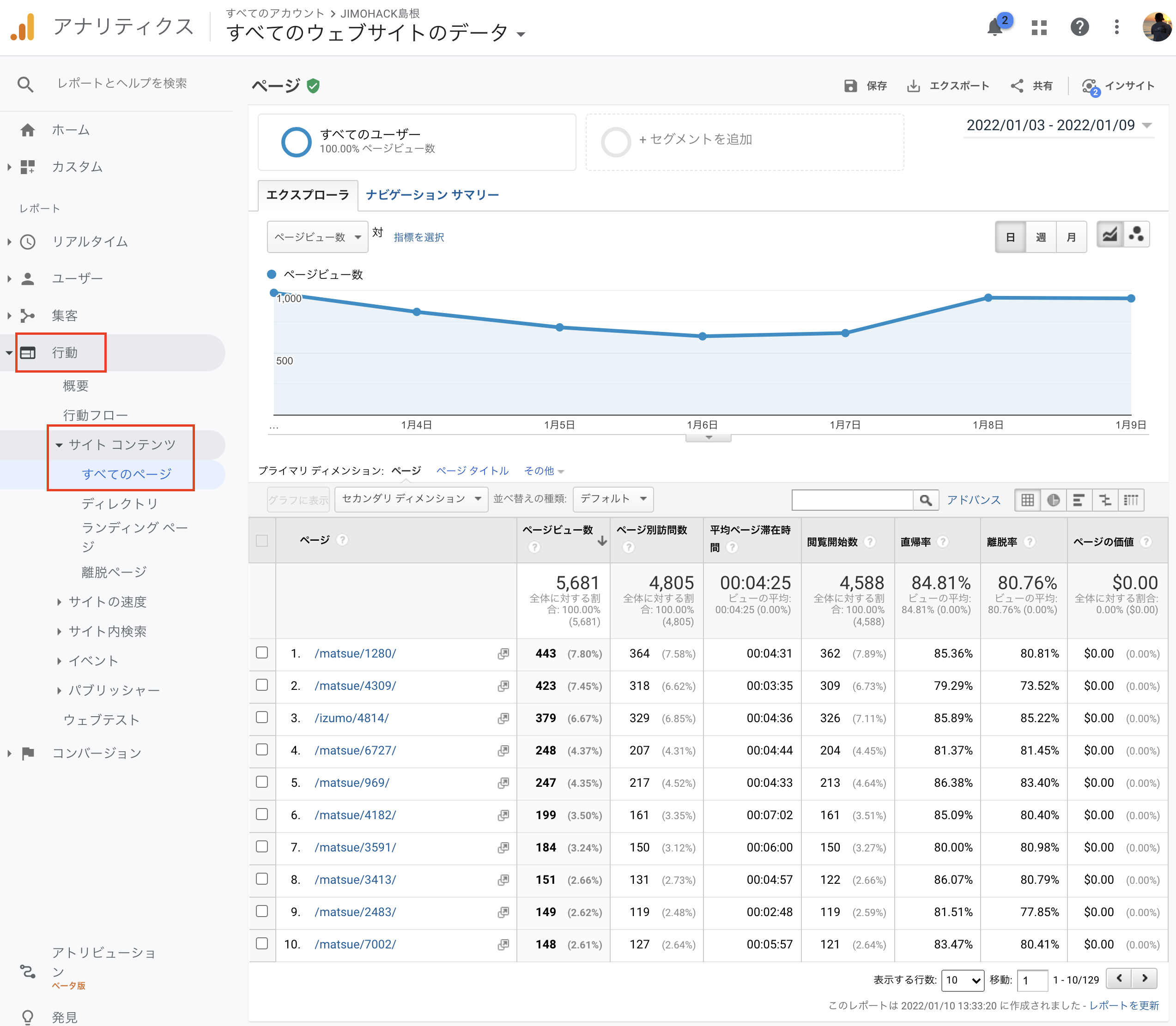
ページごとのアクセス数を調べたい場合は、左メニューの「行動」→「サイトコンテンツ」→「すべてのページ」をクリックしてください。ここのページでは、サイト内のページごとのアクセス数を見ることができます。
サイトへの流入元を調べる
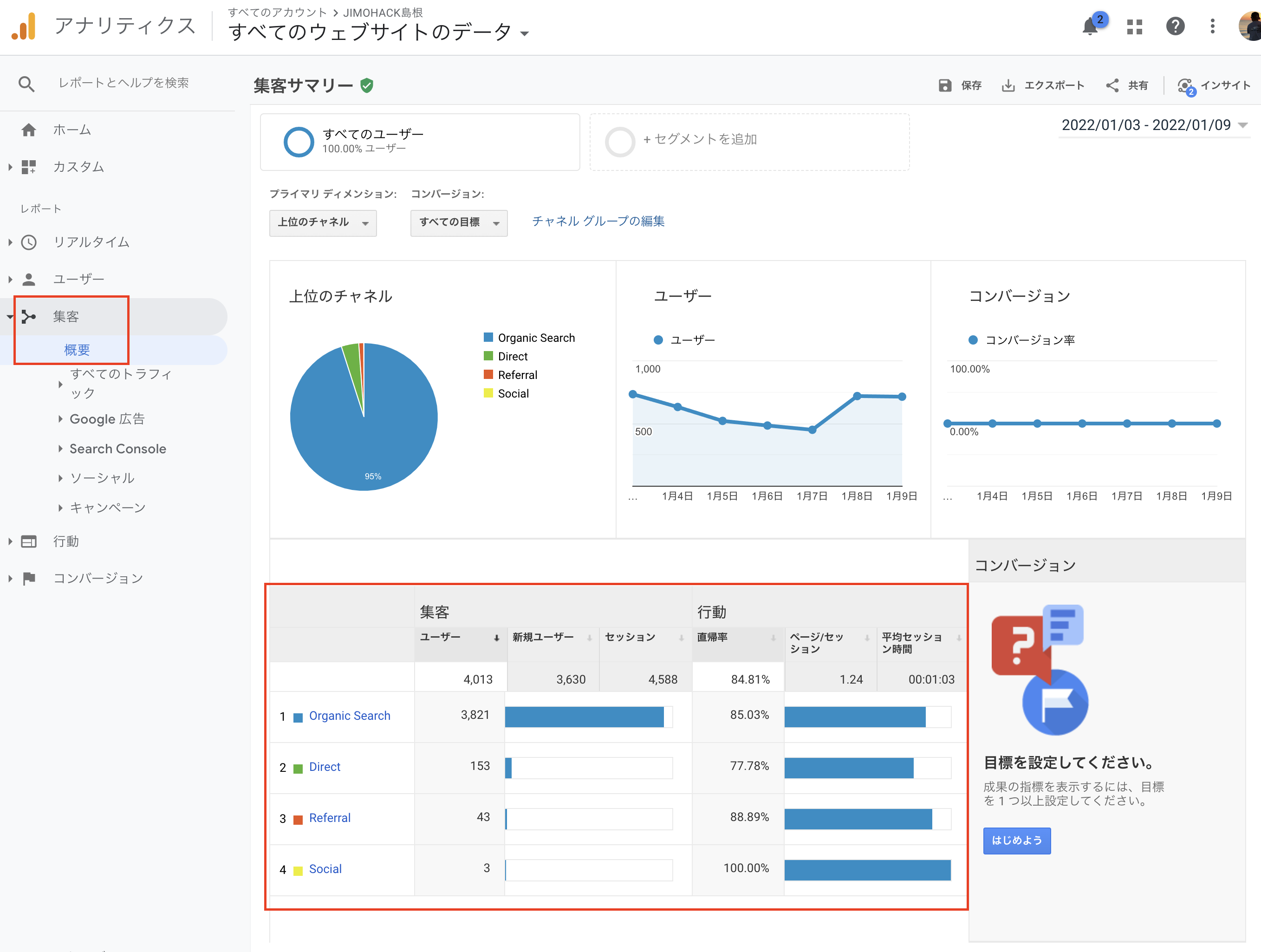
どこからアクセスが来ているかを調べるには「集客」→「概要」をクリックしてください。
| Organic Search | Googleなどの検索エンジンからの流入 |
| Direct | 直接アクセスした流入 |
| Referral | 別のサイトのリンクからの流入 |
| Social | TwitterなどのSNSからの流入 |
| Paid Search | リスティング(有料)広告からの流入 |
「Organic Search」からのアクセスが多い場合は、SEOがうまくいっている可能性が高いでしょう。「Social」からのアクセスが少ない場合はもっとSNSを頑張るなどの指標になります。
利用しているデバイスを調べる
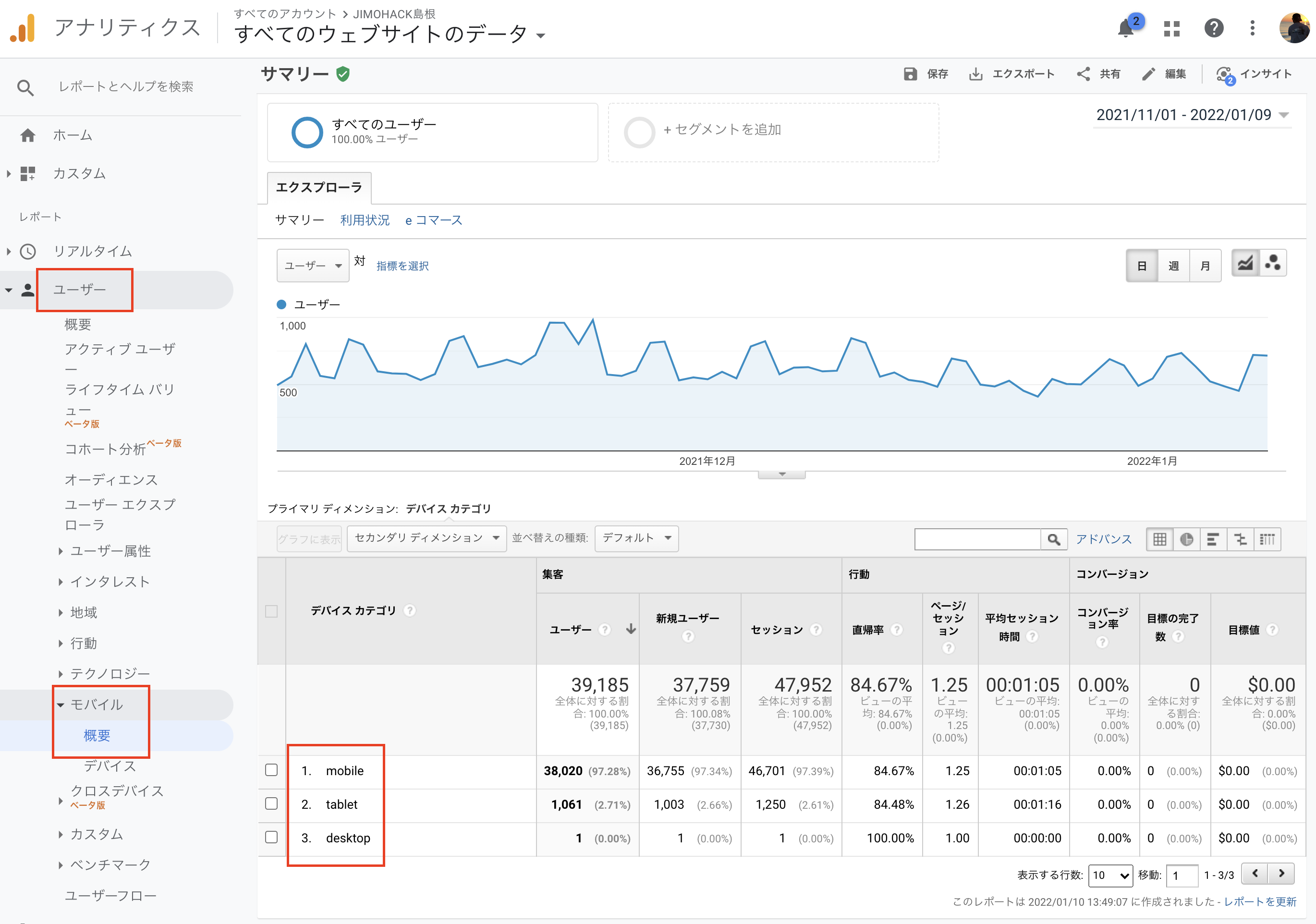
次は、サイトを閲覧しているデバイス(PC/スマホ/タブレット)を調べる方法です。
「ユーザー」→「モバイル」→「概要」をクリックします。
「mobile」からのアクセスが多い場合は、スマートフォンからアクセスされている回数が多いということです。「desktop」がパソコンからのアクセスです。
このデータを参考に、使用の多いデバイスに向けたホームページに改良するなどを検討してみましょう。

パソコンからのアクセスがほとんどないのに、パソコンでの表示を追求しても無意味だぞ。
まずは基本がわかればOK
Googleアナリティクスには、このほかにも様々な機能がありますが、そのすべてを覚えようと思うと時間もかかるし、結局使わないケースも多いです。
今回、紹介した機能をとりあえず押さえておけば、一般的なアクセス解析は可能ですので、まずはこれらの機能を定期的にチェックして改善できるところを改善していきましょう。